Operační systémy jsou významnou součástí elektronických zařízení, jako jsou PC, mobily, Tab a mnoho dalších. Nabízí hlavní služby a funkce a Mac OS je jednou z nich. Protože Apple Inc. Mac OS je kompatibilní pouze s Macbooky a iPhony. Můžete také použít různé motivy ke změně zobrazení vašeho Ubuntu 22.04, aby vypadal jako Mac OS.
Tato příručka vám ukáže, jak vytvořit operační systém Ubuntu, aby se podobal Mac OS.
Jak zajistit, aby Ubuntu 22.04 OS vypadal jako Mac OS
Chcete-li, aby se Ubuntu podobalo Mac OS, postupujte podle pokynů popsaných níže.
Krok 1:Nainstalujte Gnome Tweaks
Nejprve stiskněte „CTRL+ALT+T ” otevřete terminál a nainstalujte Gnome Tweaks na Ubuntu 22.04:
$ sudo apt install gnome-tweaks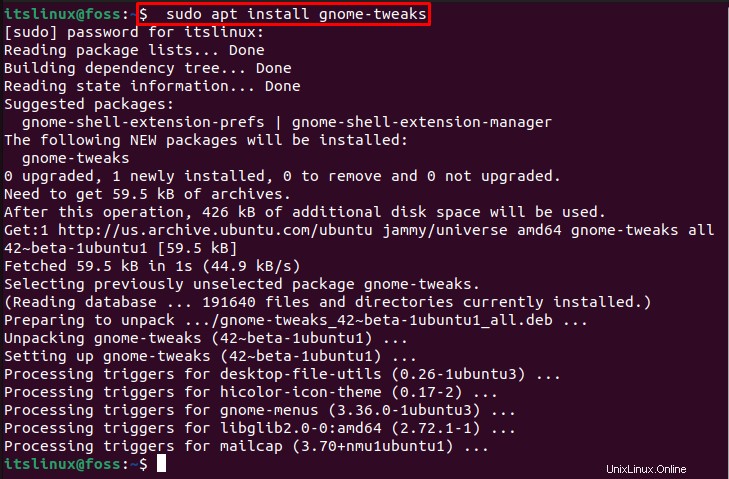
Krok 2:Stáhněte si motiv Mac OS
Přejděte na níže uvedený odkaz a klikněte na „Stáhnout “ rozevírací tlačítko pro stažení zvýrazněného motivu Mac OS:
https://www.gnome-look.org/p/1275087/
Zadané stahování začne během několika sekund:
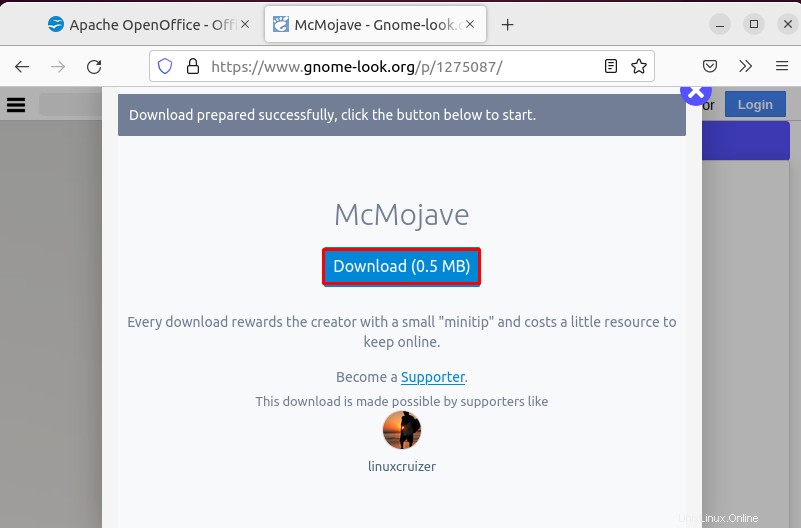
Nyní můžete vidět vybrané „Mojave-dark.tar.xz “ téma se stáhne a uloží do „Stahování ” adresář:
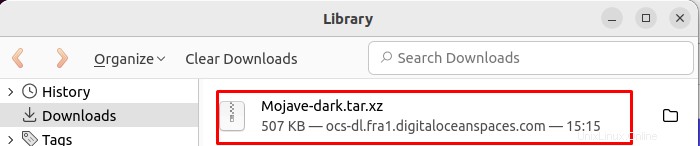
Krok 3:Rozbalte stažený motiv
Rozbalte stažený motiv kliknutím pravým tlačítkem myši na „Mojave-dark.tar.xz “ a klikněte na „Extrahovat zde ” možnost:
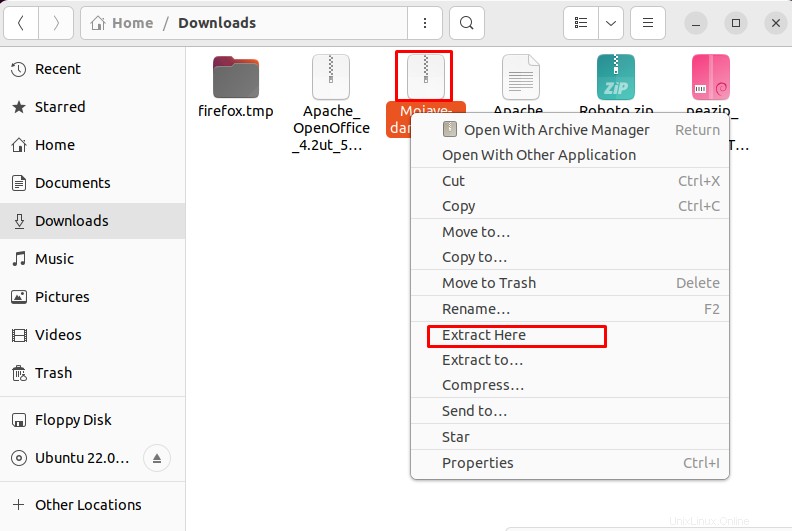
Zkopírujte složku Extrahované:
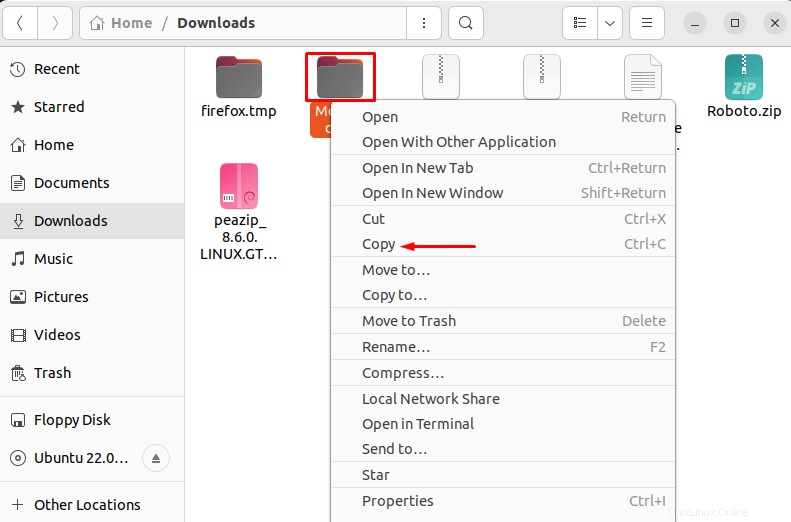
Krok 4:Vytvořte nový adresář
Vytvořte nový adresář s názvem „.témata “ pomocí „mkdir ” příkaz:

Přejděte na „Domů “ a stiskněte „CTRL+H ” pro zobrazení skrytých adresářů. Poté otevřete soubor „.themes “ složka:
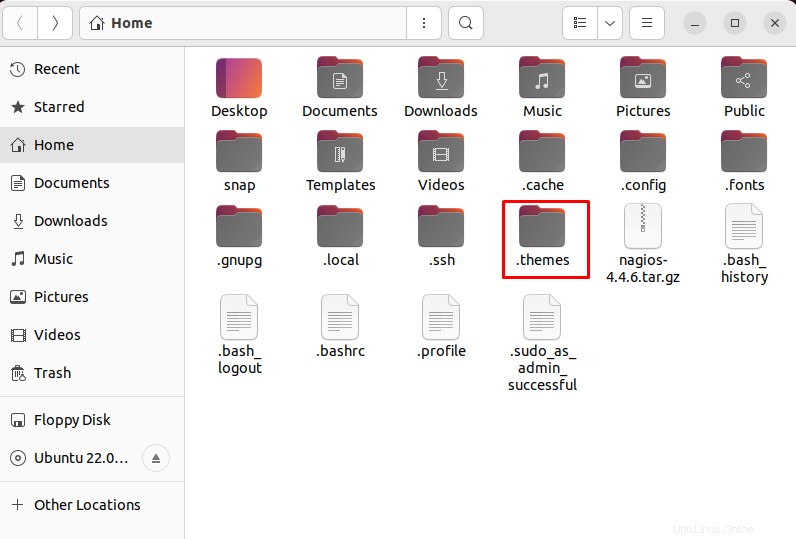
Vložte zkopírovaný text „Mojave-tmavý ” téma zde:
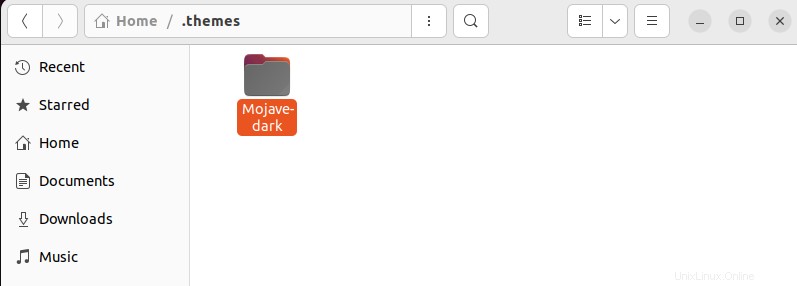
Nyní přejděme ke stažení ikon Mac OS.
Krok 5:Stáhněte si ikony Mac OS
V dalším kroku přejděte na níže uvedený odkaz a poté klikněte na „Stáhnout ” a výběrem zvýrazněného souboru jej stáhněte:
https://www.gnome-look.org/p/1210856/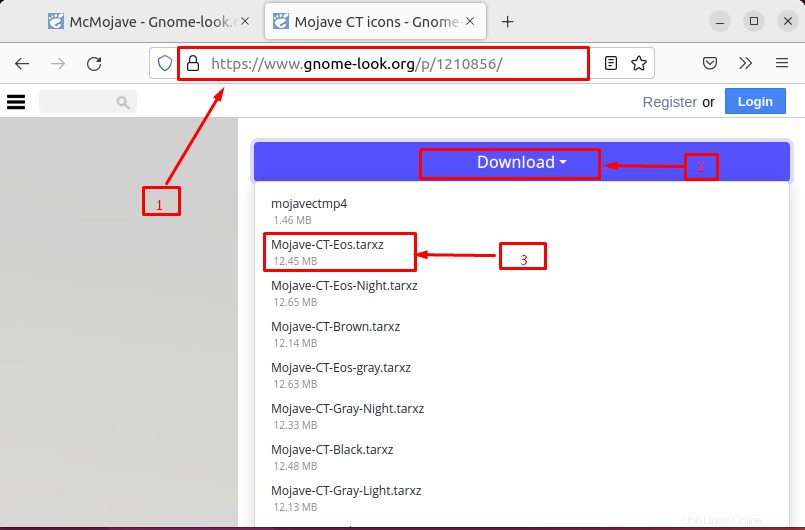
Klikněte na „Stáhnout ” pro spuštění instalace ikon Mac OS:

Nyní můžete vidět „Mojave-CT-Eos ” soubor zip byl úspěšně stažen a uložen do adresáře Downloads:

Otevřete „Stahování “ a rozbalte soubor kliknutím pravým tlačítkem myši na „Mojave-CT-Eos.tar.xz “. Poté vyberte „Extract here ” ze zobrazených možností:
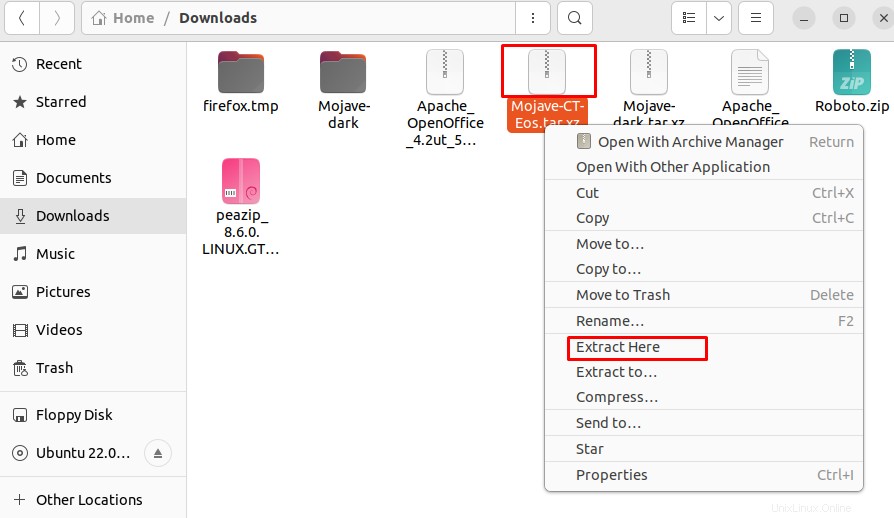
Nyní klikněte pravým tlačítkem myši na extrahovanou složku a vyberte „Kopírovat ” možnost:
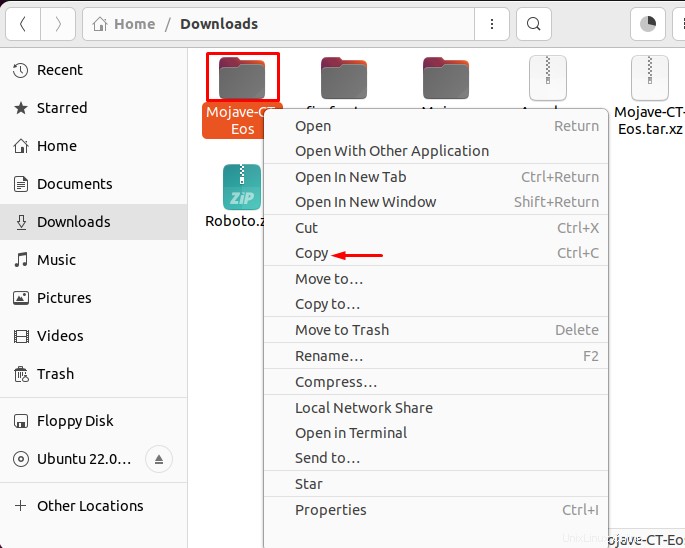
Krok 6:Vytvořte nový adresář pro ikony
Vytvořte nové „.ikony ” pomocí adresáře “mkdir ” příkaz:
$ mkdir .icons
Poté otevřete nově vytvořené „.ikony “ složka:
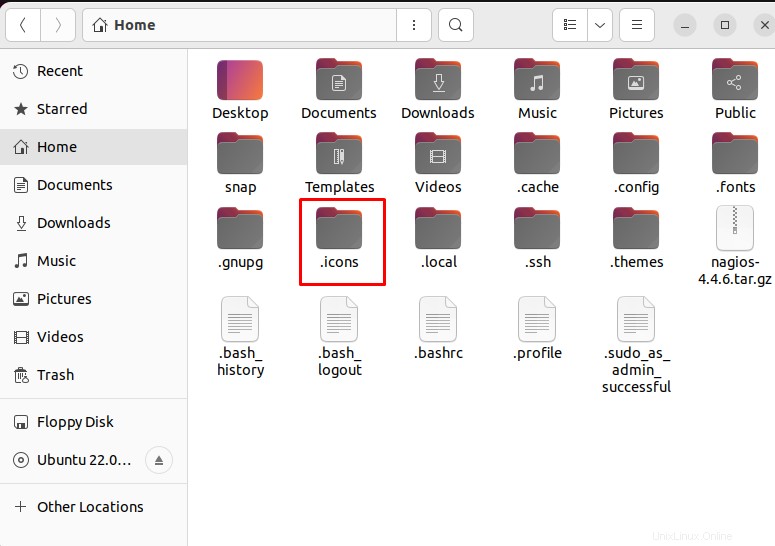
A vložte zkopírovanou složku sem:
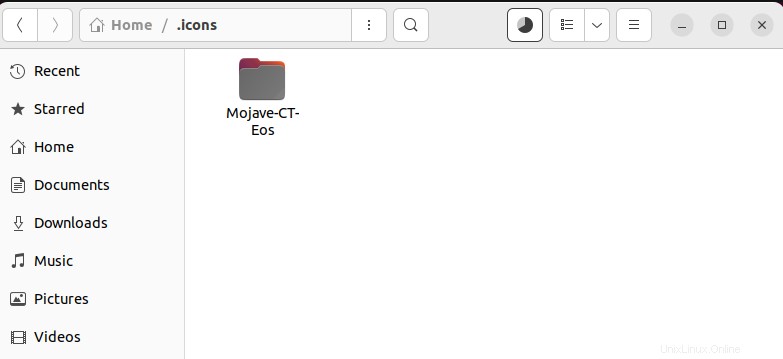
Krok 7:Proveďte požadované změny v Tweaks
Otevřete „Tweaks ” vyhledáním v části „Aktivity ” menu:
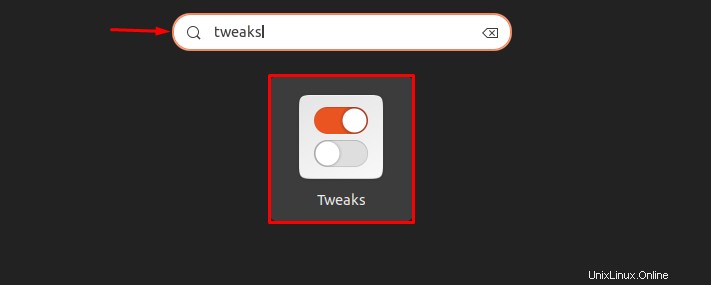
Dále vyberte „Vzhled “ z levého bočního panelu a otevřete „Ikony ” rozbalovací nabídka:
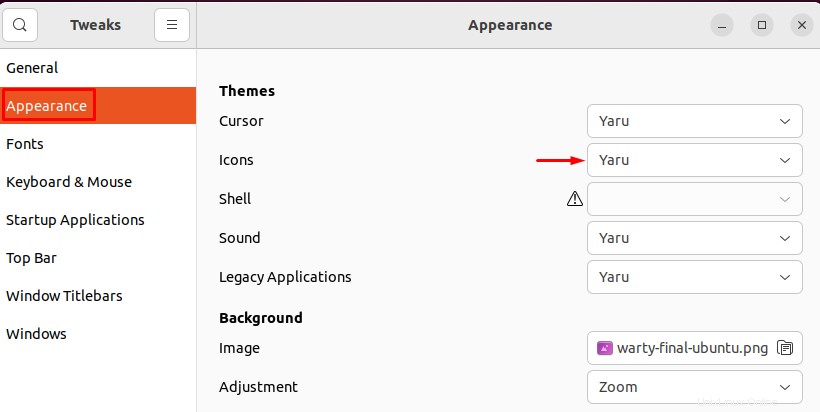
Vyberte „Mojave-CT-Eos ” ze zobrazeného seznamu:
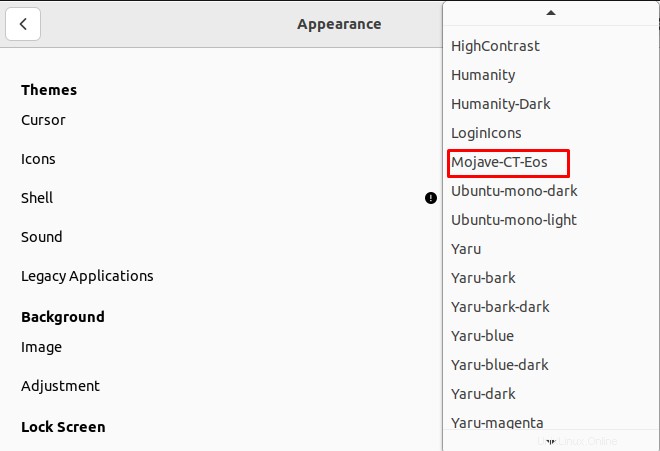
Otevřete „Starší aplikace ” rozbalovací nabídka:

Vyberte možnost „Mojave-tmavá ” ze zobrazených možností:

Krok 8:Otevřete Nastavení
Po nastavení ikon a motivů přejděte do systémového „nastavení ” vyhledáním v části „Aktivity ” menu:
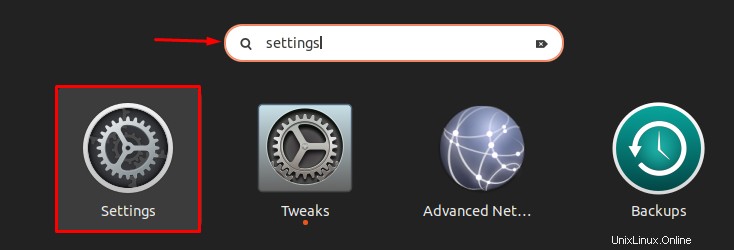
Otevřete „Vzhled “, deaktivujte „Režim panelu “, nastavte velikost ikony na „32 “ a „Pozice na obrazovce “ jako „Dolní “:
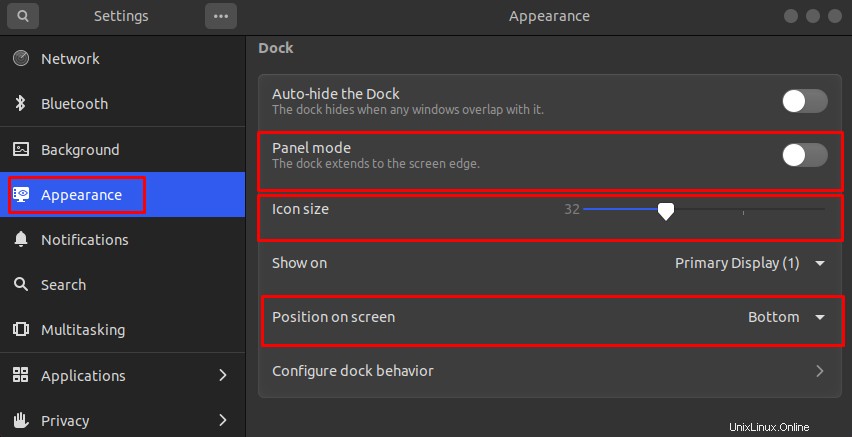
Otevřete „Pozadí “ a klikněte na „Přidat Obrázek ” pro přidání jakékoli stažené tapety Mac OS:

Klikněte na „Přidat obrázek ” pro nastavení vybraného obrázku jako tapety:
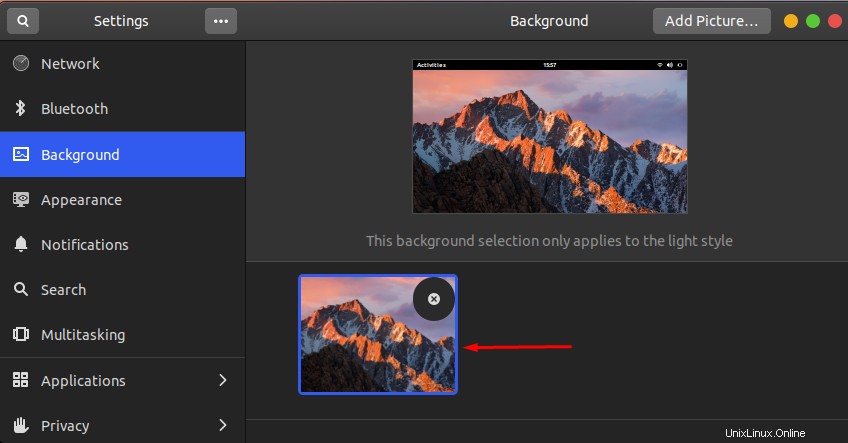
Nyní můžete vidět, že jsme v našem systému Ubuntu 22.04 nastavili motiv Mac OS:

Pojďme resetovat téma Ubuntu.
Jak resetovat motiv OS Ubuntu 22.04
Chcete-li resetovat motiv OS Ubuntu 22.04, postupujte podle kroků uvedených níže.
Krok 1:Smažte složku motivu
Přejděte na „.theme ” složky „Domů ” a otevřete jej:

Klikněte pravým tlačítkem na „Mojave-dark “ a smažte ji výběrem možnosti „Přesunout do koše ” možnost:
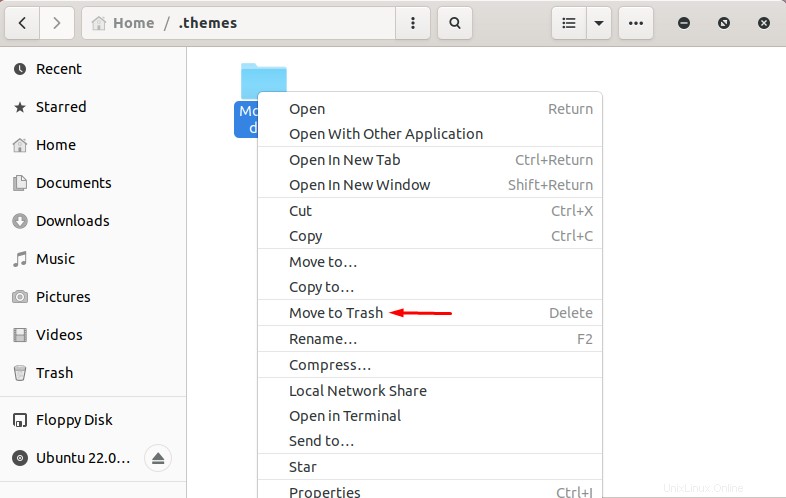
Krok 2:Smažte složku ikon
Nyní otevřete „.ikony ” složky domovského adresáře:
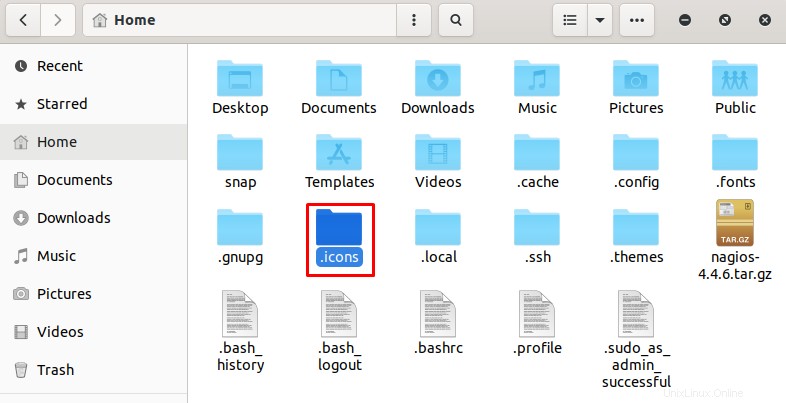
Klikněte pravým tlačítkem na „Mojave-CT-Eos “ a vyberte možnost „Přesunout do koše ” ze zobrazených možností:
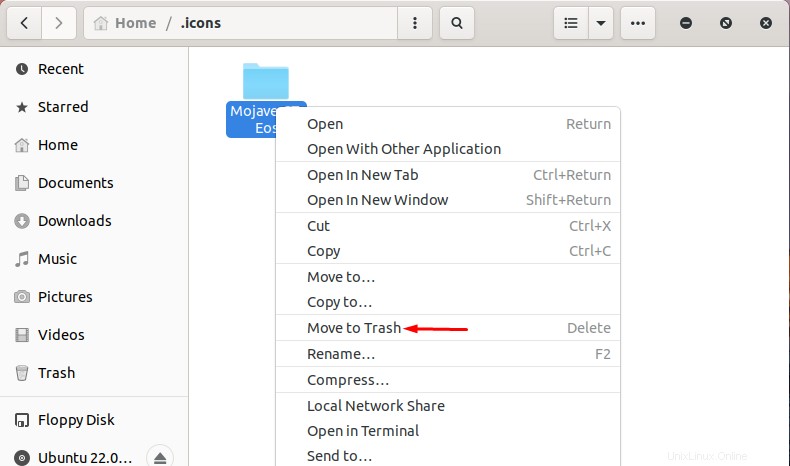
Krok 3:Obnovte nastavení Ubuntu
Po odstranění složek ikon a motivů otevřete „Nastavení ” vyhledáním v části „Aktivity ” menu:
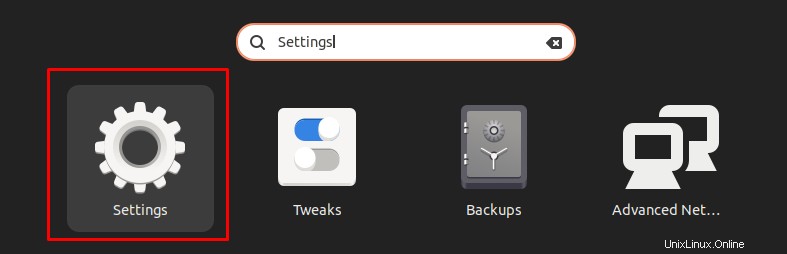
Vyberte výchozí tapetu Ubuntu pomocí „Pozadí kategorie:
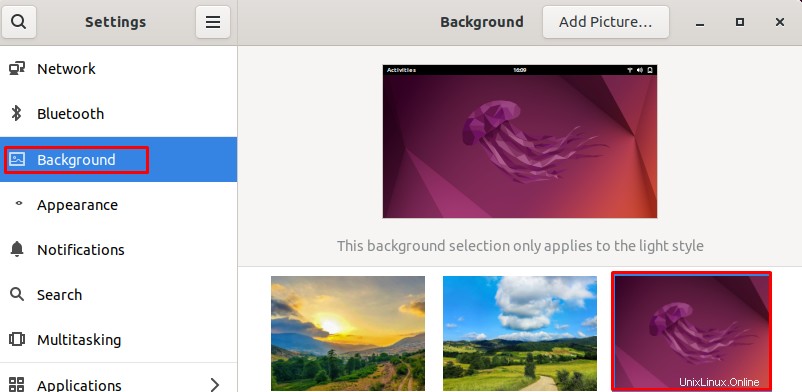
Přejděte na „Vzhled “ a vyberte možnost „oranžová barva ikony:
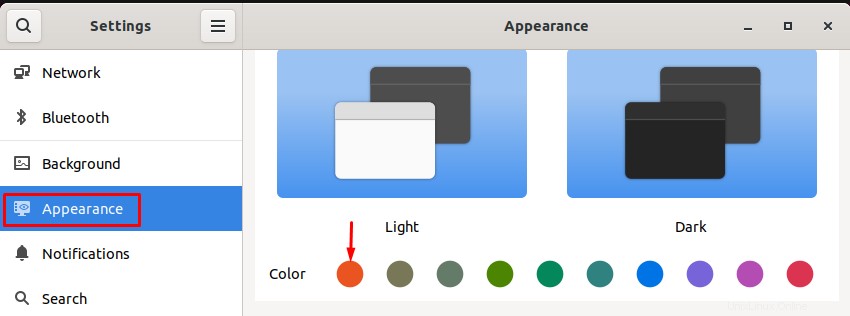
Nyní povolte „Režim panelu “, nastavte velikost ikony na „48 “ a „Pozice na obrazovce “ jako „vlevo “:
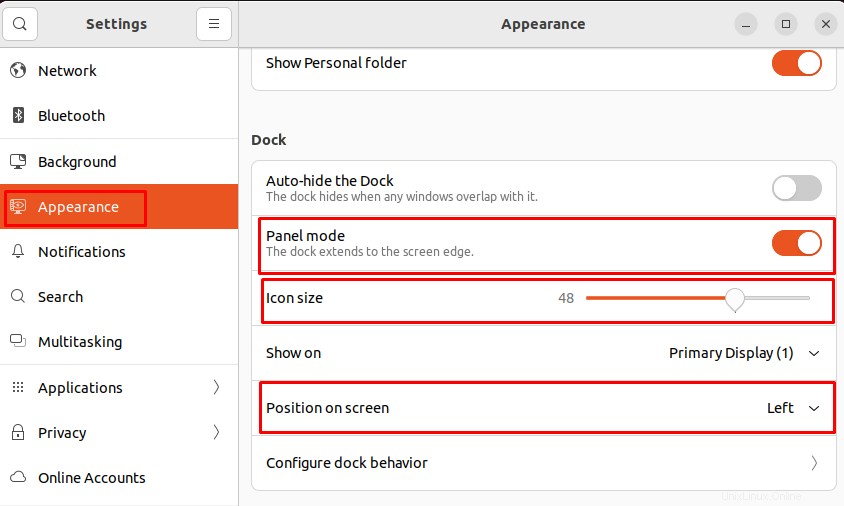
Jak můžete vidět, úspěšně jsme resetovali výchozí vzhled Ubuntu 22.04:
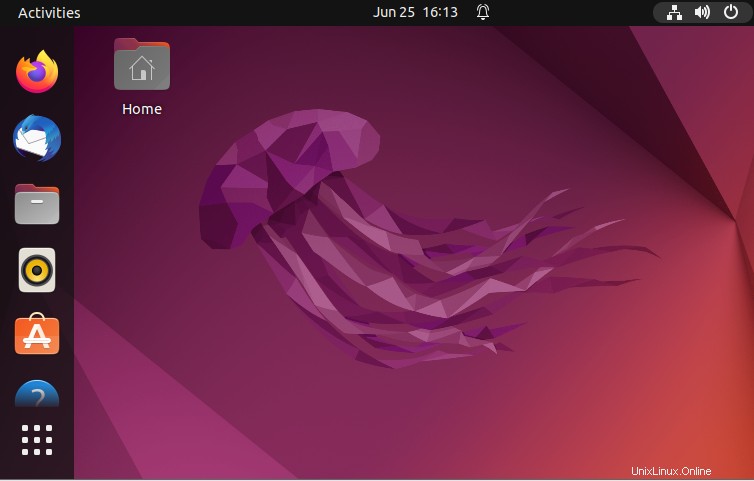
Kompletně jsme propracovali postup, aby Ubuntu OS vypadal jako Mac OS, a také jsme popsali metodu resetování výchozího vzhledu Ubuntu 22.04.
Závěr
Aby Ubuntu OS vypadal jako Mac OS, je potřeba si stáhnout motivy a ikony Mac OS z oficiálních stránek Gnome. Poté vytvořte nové adresáře s názvem „.theme “ a „.ikony “ a vložte stažená témata a ikony do příslušných adresářů. Nakonec proveďte požadované změny v aplikaci Tweaks a nastavení systému Ubuntu 22.04. V tomto příspěvku jsme zjistili, jak udělat, aby Ubuntu OS vypadal jako Mac OS.